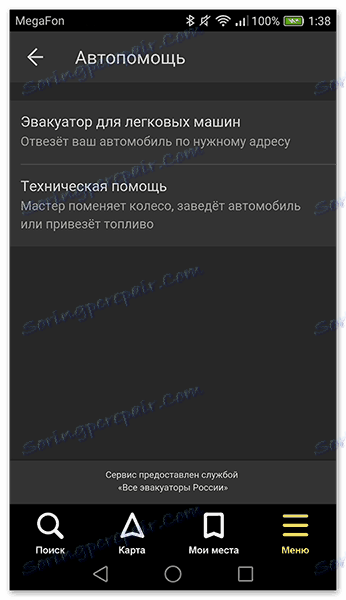نحن نستخدم Yandex.Navigator على Android
Yandeks.Navigator هو واحد من الملاحين الأكثر شيوعا لنظام التشغيل أندرويد في روسيا. يتميز التطبيق وظائف غنية ، واجهة بالكامل باللغة الروسية وليس الإعلان الهوس. أيضا ، ميزة بلا منازع أنها حرة تماما. بعد ذلك ، ستوضح لك المقالة كيفية استخدام Yandex.Navigator على هاتفك الذكي.
محتوى
نحن نستخدم Yandex.Navigator على Android
بعد قراءة المادة أدناه ، سوف تتعلم كيفية تكوين الملاح ، والتنقل في المسارات في وضع الاتصال بالإنترنت وغير متصل واستخدام أدواته الإضافية في مواقف غير متوقعة على الطريق.
الخطوة 1: تثبيت التطبيق
لتنزيل Yandex.Navigator على هاتف Android الذكي ، انقر على الرابط أدناه ، وانقر على زر "تثبيت" وانتظر حتى يتم تنزيل التطبيق على هاتفك الذكي.
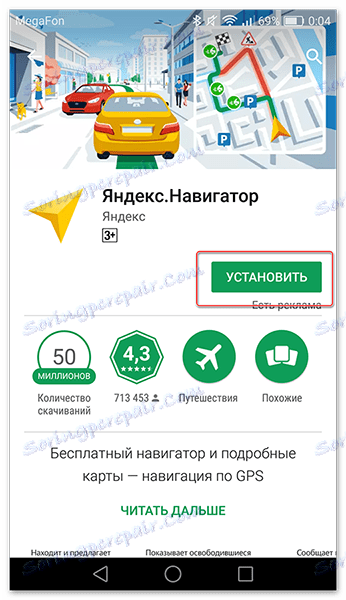
الخطوة 2: تخصيص
- لكي يكون الملاح مناسبًا للاستخدام ، يجب تخصيصه. بعد التثبيت ، انتقل إلى Yandex.Navigator من خلال النقر على رمز التطبيق على سطح مكتب هاتفك الذكي.
- عند الإطلاق الأول ، سيظهر على الشاشة طلبان للوصول إلى تطبيق تحديد الموقع الجغرافي والميكروفون. للتشغيل الصحيح لـ Yandex.Navigator من المستحسن إعطاء موافقتك - انقر فوق "تمكين" في كلتا الحالتين.
- ثم انقر على زر "القائمة" في الزاوية اليمنى السفلى من الشاشة وانتقل إلى "الإعدادات" . أولاً ، سيتم عرض عمود من الإعدادات المتعلقة بالخريطة. ضع في اعتبارك فقط تلك التي تؤثر حقًا على استخدام الملاح.
- انتقل إلى علامة التبويب "عرض الخريطة" وحدد بين مخطط الشارع العادي والطريق أو القمر الصناعي. يرى الجميع البطاقات بطريقتهم الخاصة ، ولكن من الأنسب استخدام الخرائط التخطيطية.
- لاستخدام لوحة التجول في وضع عدم الاتصال ، انتقل إلى عنصر القائمة "تحميل الخرائط" وانقر على شريط البحث. ثم اختر الخرائط المقترحة للبلدان والمناطق والحواف والمدن والمقاطعات العديدة ، أو استخدم البحث عن طريق كتابة اسم المنطقة المطلوبة.
- لتغيير رمز موقعك ، انتقل إلى علامة التبويب "المؤشر" واختر أحد الخيارات الثلاثة.
- عمود آخر مهم من الإعدادات هو "صوت" .
- لتحديد مساعد صوت ، انتقل إلى علامة التبويب "مذيع" وحدد الصوت الذي تتصرف فيه. في اللغات الأجنبية سيكون هناك أصوات قياسية للذكور والإناث ، وفي روسيا ست وظائف.
- من أجل الراحة ، يجب ترك العناصر الثلاثة الباقية. سيساعدك التنشيط الصوتي ، دون فصل نفسك عن الطريق ، للتنقل عبر الطريق. يكفي أن نقول عنوان الوجهة بعد الأمر "Listen، Yandex" .
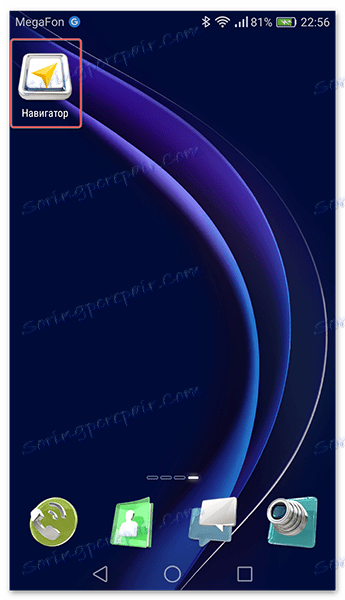

بعد تأكيد الأذونات ، يتم فتح خريطة ، يظهر عليها رمز في شكل سهم يشير إلى موقعك.
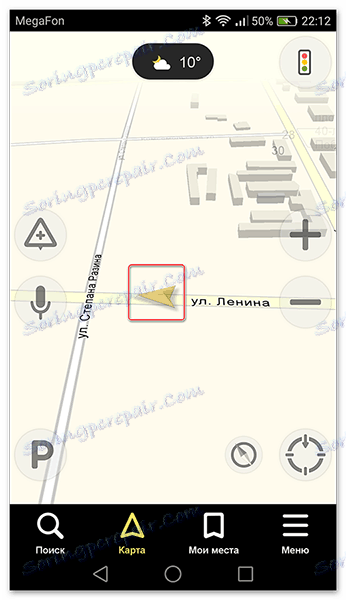
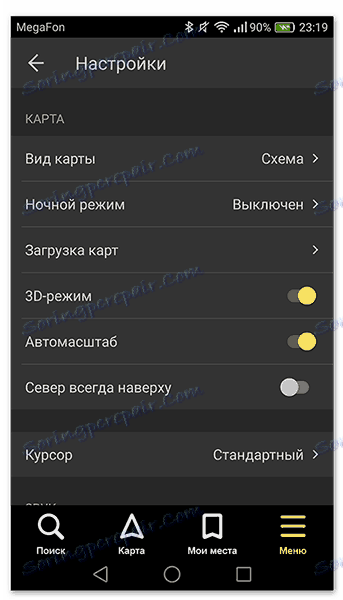

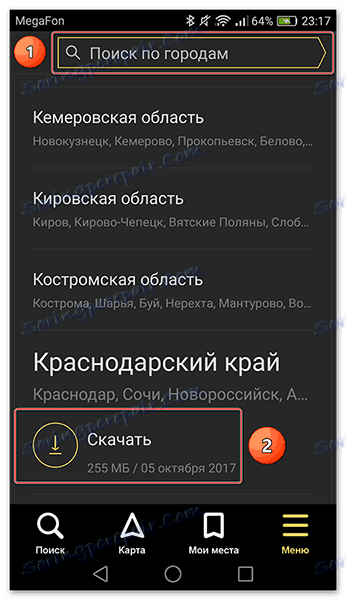
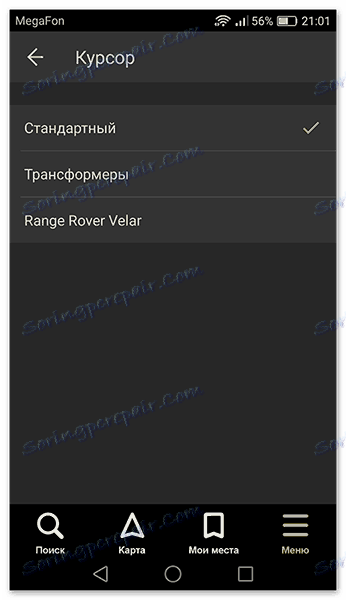
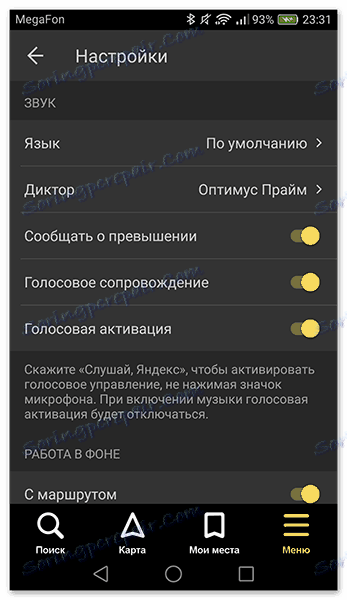
لتحديد اللغة التي تهتم بها ، والتي سيخبرك بها المستكشف الطريق وغير ذلك من المعلومات حول الطريق ، انتقل إلى علامة التبويب المناسبة وانقر على إحدى اللغات المقترحة. ثم ، للعودة إلى الإعدادات ، انقر فوق السهم الموجود في الزاوية العلوية اليمنى.
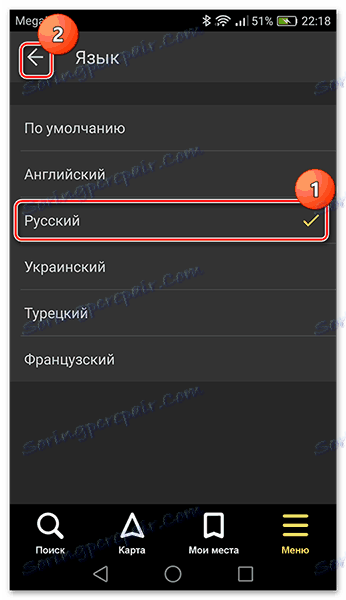
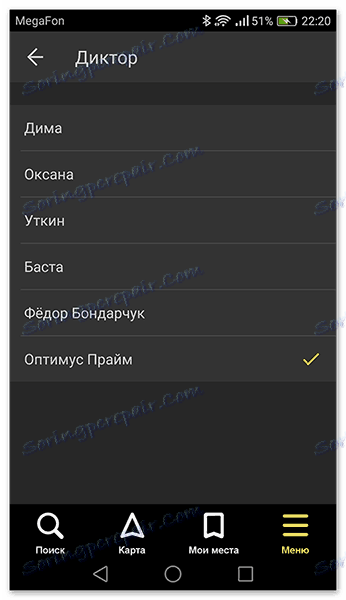
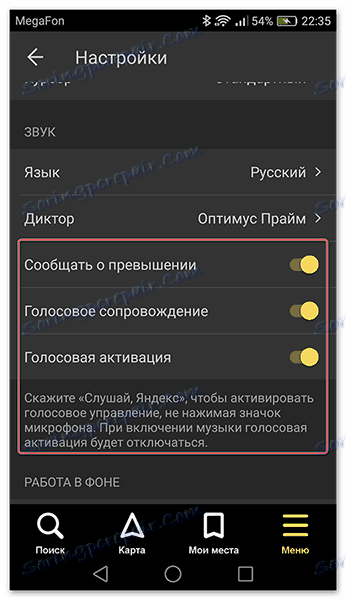
هذه الإعدادات الأساسية لراحة استخدام نهاية الملاح. في الجزء السفلي من قائمة المعلمات ، سيكون هناك عدد قليل من العناصر ، لكنها ليست مهمة حتى تبرزها.
الخطوة 3: استخدام المستكشف
- لإنشاء مسار ، انقر على "بحث" .
- في نافذة جديدة ، حدد مكانًا من الفئات المعروضة ، أو تاريخ الرحلات ، أو أدخل العنوان المطلوب يدويًا.
- بعد أن يجد الملاح المكان أو العنوان الذي تريده ، سيظهر جهاز معلومات فوقه بمسافات أقرب طريقين إلى الوجهة. اختر الحق واحد وانقر فوق "لنبدأ" .
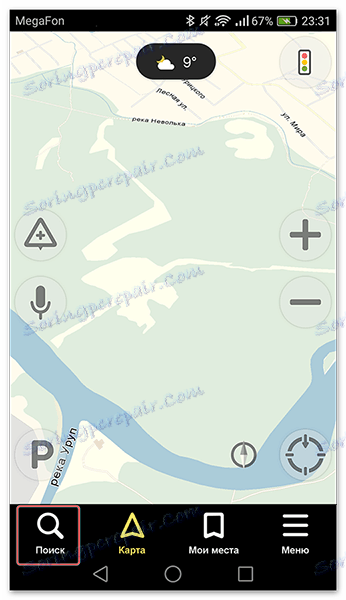
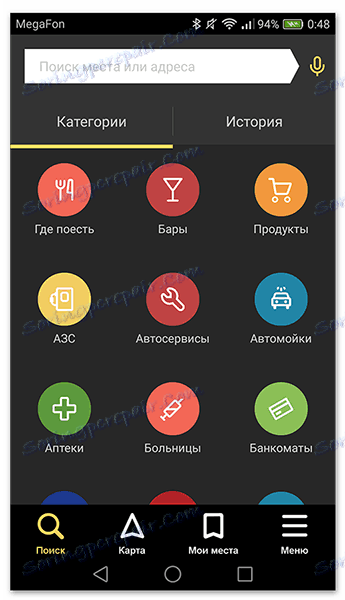
أو قل: "اسمع ، ياندكس" ، وبعد الظهور في الجزء السفلي من نافذة نافذة صغيرة مع النص "تكلم" ، قل العنوان أو المكان الذي تريد القيادة فيه.
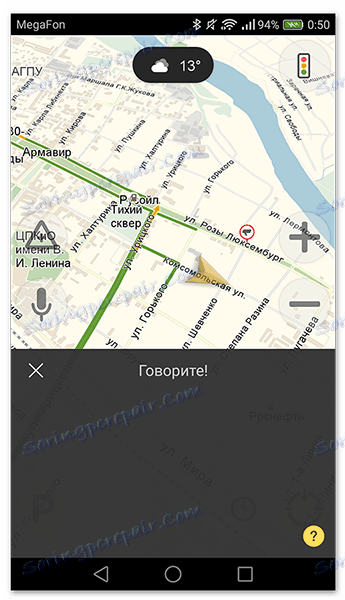
إذا لم يكن لديك أي خرائط تم تنزيلها للعمل دون اتصال ، فلن يساعدك أي من الطرق للعثور عليك دون الحاجة إلى الإنترنت عبر الهاتف النقال أو شبكة WiFi.
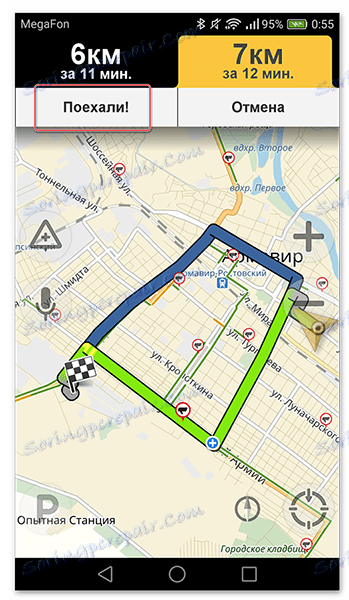
بعد ذلك ، ستدخل الشاشة في وضع السفر ، حيث سيتم تحديد المسافة إلى المنعطف الأول ، وسرعة الحركة والوقت المتبقي.
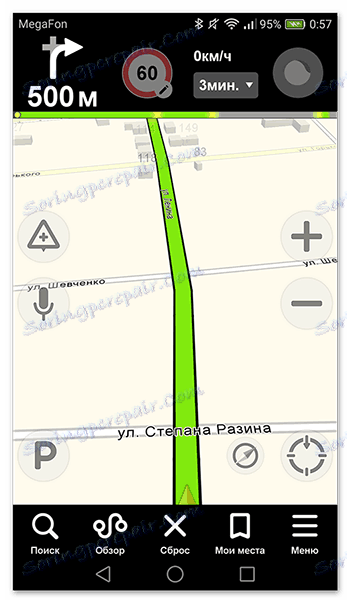
بعد ذلك ، يبقى لك أن تذهب على تعليمات المذيع. ولكن لا تنسوا أن هذه تقنية يمكن أن تكون خاطئة في بعض الأحيان. اتبع بعناية علامات الطريق والطريق.
يمكن Yandeks.Navigator أيضا إظهار ازدحام المرور ، حتى لا ندخل في ازدحام المرور. لتنشيط هذه الوظيفة ، انقر فوق رمز إشارة المرور في الزاوية اليمنى العليا. بعد ذلك ، ستصبح طرق المدينة متعددة الألوان ، مما يدل على انشغالها في الوقت الحالي. الطرق خضراء ، صفراء ، برتقالية ، وحمراء اللون - التدرج يأتي من طريق مجاني إلى ازدحام مروري طويل.
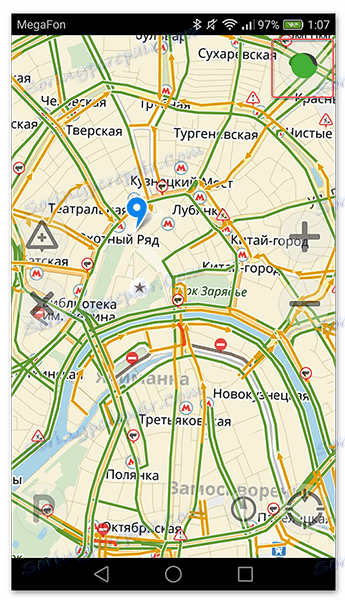
من أجل راحة المستخدم ، أضاف مطورو Yandex.Navigator وظيفة الإشارة إلى التعليقات على حوادث الطرق المتوفرة لأي سائق أو أحد المشاة غير المتكتم على الحوادث. إذا كنت تريد إضافة حدث ، فانقر على رمز المثلث مع علامة الجمع بالداخل.
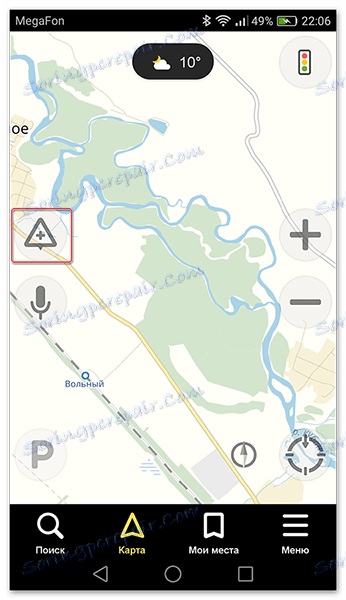
يفتح الجزء العلوي من الشاشة فورًا قائمة بالمؤشرات التي يمكنك تثبيتها على الخريطة بأي تعليق. سواء كان حادثًا أو إصلاحًا للطريق أو كاميرا أو أي حادث آخر ، فحدد العلامة المطلوبة واكتب تعليقًا وأشر إلى الموقع المطلوب وانقر على "تثبيت" .
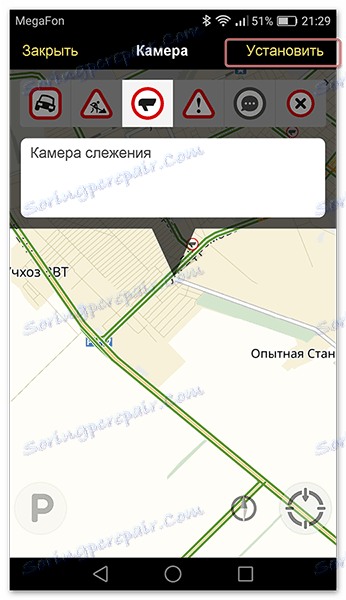
ثم على الخريطة في هذا المكان سترى مؤشر صغير. اضغط عليها وسترى المعلومات من المستخدم.
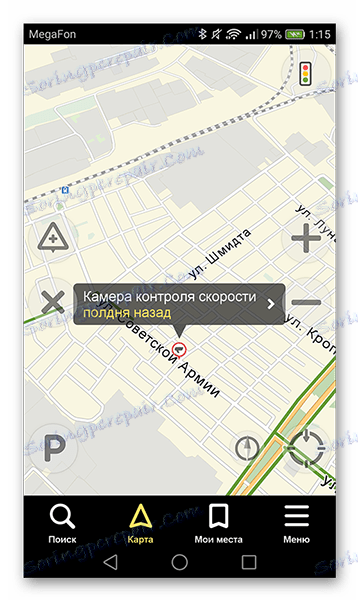
في الآونة الأخيرة في Yandeks.Navigator كان هناك وظيفة عرض مواقف السيارات. لتنشيطه ، انقر فوق الزر الموجود في الزاوية السفلية اليسرى في شكل الحرف الإنجليزي "P" .
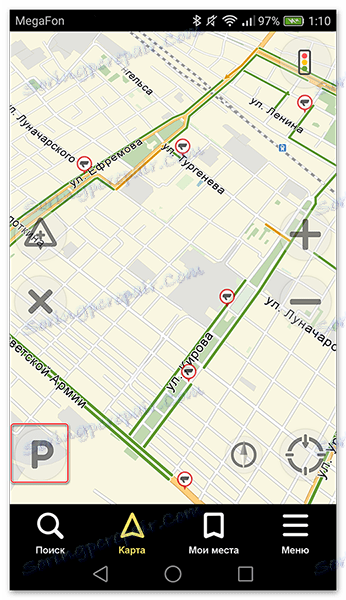
الآن على الخريطة سترى جميع أماكن وقوف السيارات المتاحة في القرية حيث كنت. سيتم إبرازها بالأشرطة الزرقاء.
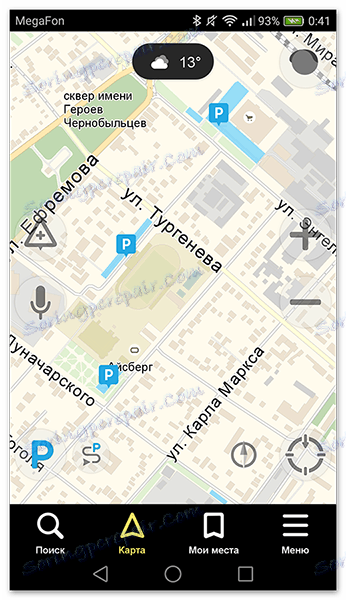
في هذه الخطوة ، ينتهي العمل الأساسي مع الملاح. علاوة على ذلك سننظر في إمكانيات إضافية.
الخطوة 4: العمل دون اتصال
إذا لم يكن لديك الإنترنت في متناول اليد ، ولكن هناك هاتف ذكي يعمل مع جهاز استقبال GPS ، ثم يساعد Yandex.Navigator وفي هذه الحالة على الوصول إلى النقطة المطلوبة. ولكن فقط بشرط أن يكون الهاتف الذكي محملاً بالفعل خرائط لمنطقتك أو حفظها مسبقًا في المسار الذي قمت بإنشائه.
باستخدام الخرائط الحالية ، ستكون الخوارزمية المستخدمة لإنشاء المسار مشابهة لوضع الإنترنت. ولحفظ المسار المطلوب مسبقًا ، انقر فوق الزر "أماكني المفضلة" .
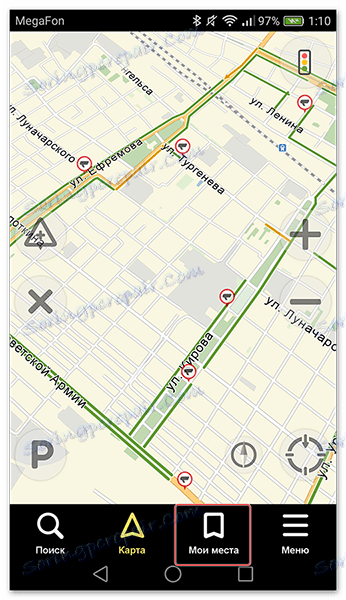
بعد ذلك ، حدد عنوان منزلك وعملك ، وفي سطر "المفضلة" ، أضف العناوين التي تذهب إليها غالبًا.
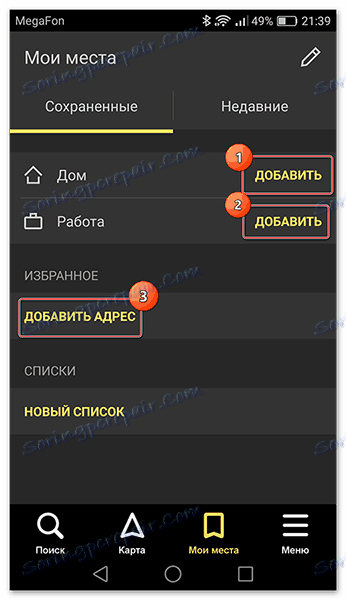
الآن ، لاستخدام التطبيق في وضع غير متصل بالشبكة مع خرائط محمّلة مسبقًا ، قل أمر الصوت "Listen، Yandex" وحدد أو حدد المكان الذي تريد توجيهه يدويًا.
الخطوة 5: العمل مع الأدوات
توجد مجموعة من علامات التبويب تسمى "أدوات" في القائمة ، وقد يكون العديد منها مفيدًا لك. وهي تعمل فقط مع اتصال إنترنت نشط على هاتفك الذكي الذي يعمل بنظام Android.
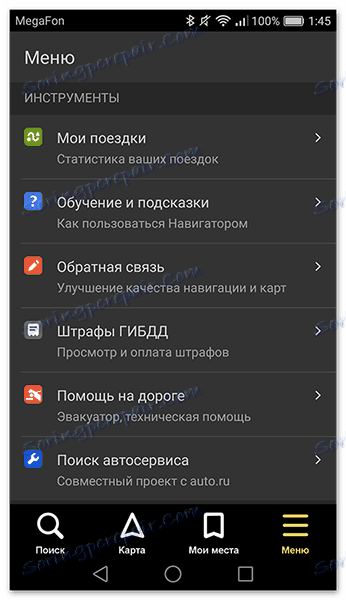
- "رحلاتي" - لتنشيط هذه الوظيفة ، انقر فوق الزر "حفظ" . بعد ذلك ، سيحفظ الملاح جميع المعلومات حول تحركاتك ، والتي يمكنك بعد ذلك تصفحها ومشاركتها مع أصدقائك.
- "Fines of the State Traffic Safety Inspectorate" - للتحقق مما إذا كنت قد كتبت الغرامات ، ضع معلوماتك الشخصية في الأعمدة المناسبة وانقر على زر "التحقق" . أيضا ، في وجود الغرامات ، يمكنك دفعها على الفور.
- "المساعدة على الطريق" - في علامة التبويب هذه ، يمكنك استخدام خدمات أداة الإخلاء أو المساعدة الفنية. للاتصال بالمعدات الخاصة أو المتخصص ، انقر على المساعدة التي تحتاجها.
![علامة التبويب الرعاية الذاتية]()
في النافذة التالية ، حدد معلومات الموقع ، والسيارة ، والمكان الذي تريد الوصول إليه ، والهاتف وتوقع عند الاتصال بك.
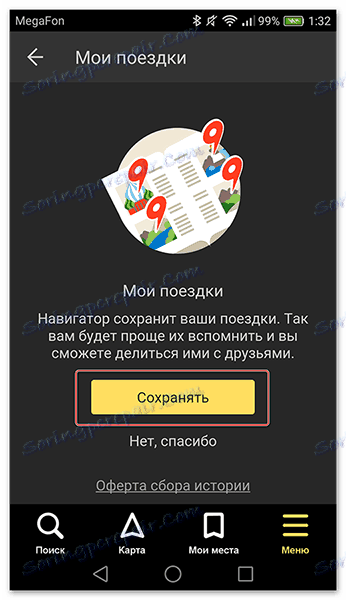
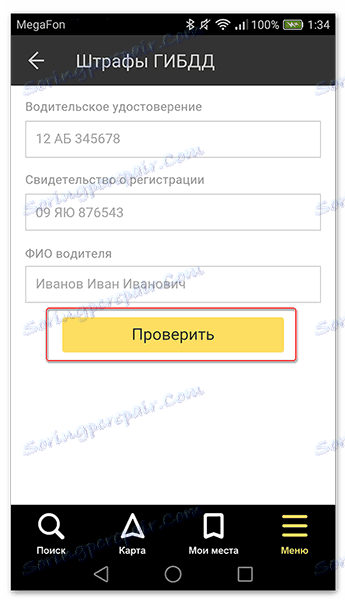
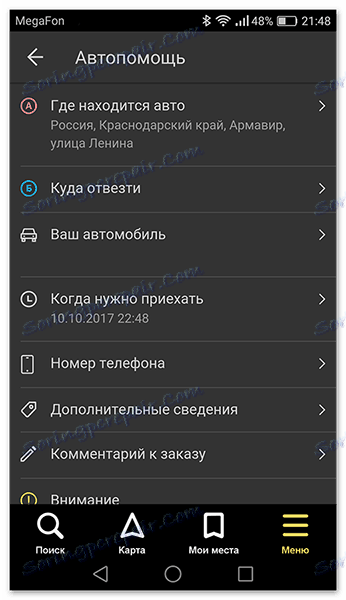
بهذا نختتم تعليماتنا للعمل مع التطبيق. هناك العديد من الحلول الممتعة والطويلة من هذا النوع ، لكن Yandex.Navigator يحملها بجرأة في حساب جيد مع العديد من المستخدمين. حتى تثبيته بأمان على جهازك والاستمتاع بها.